Windows7 から 10 にアップデートしてそのまま XAMMP を起動すると Apache がエラーで停止したので、アップデートで勝手に動くようになっていた「World Wide Web Publishing Service」を停止させると Apache を起動できるようになりました。
以下は XAMMP でのその症状の確認とPortの席を開けるまでの手順です。
「IISを停止」と聞いて分かる人は下記を見なくてもサクっと解決できてると思います。
(PHP5.4xを使いたかったので、XAMMPのバージョンはあえて古い 1.8.1 になっております。)
上図のようになって Apache が起動できなかったので、
「Netstat」をクリックして見ると、
Port 80 がsystem に使用されています。system なんてだだっぴろい括りじゃ「だから何?これじゃわかんないよ」って感じです。
Windows の IIS というサーバが勝手に動いて衝突しているという10年ほど前によく見たケースだろうとアタリをつけ、稼働中のサービスを調べに移動します。
上図のように下のほうで「 World Wide Web Publishing Service 」を見つけます。
2016-06 追記:上記が見つからず「WinHTTP Web Proxy Auto-Discovery Service」があった場合、これを停止。
「 World Wide Web Publishing Service 」をダブルクリックしてプロパティーを開いてサービスを停止させます。
次から勝手に起動しないようにスタートアップの種類を「手動」に変更します。
「OK」ボタンで完了です。
以上です。
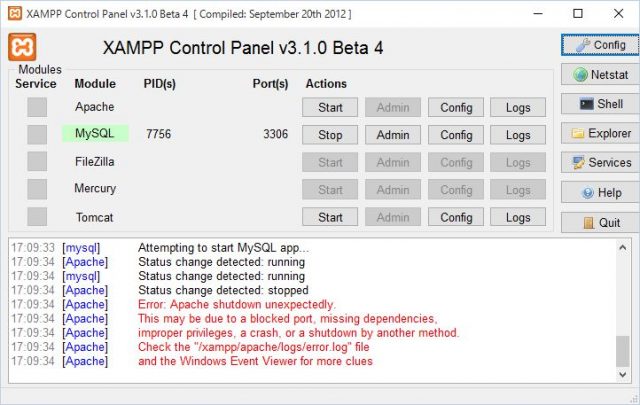
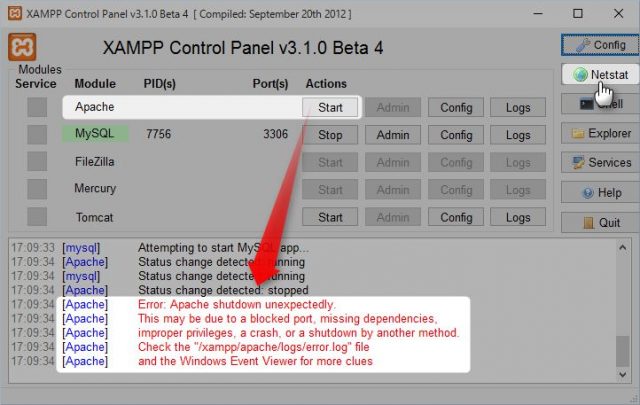
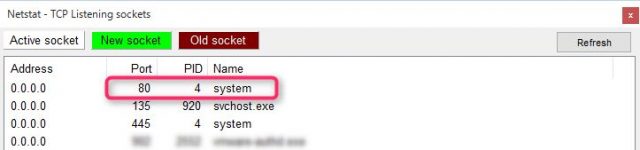
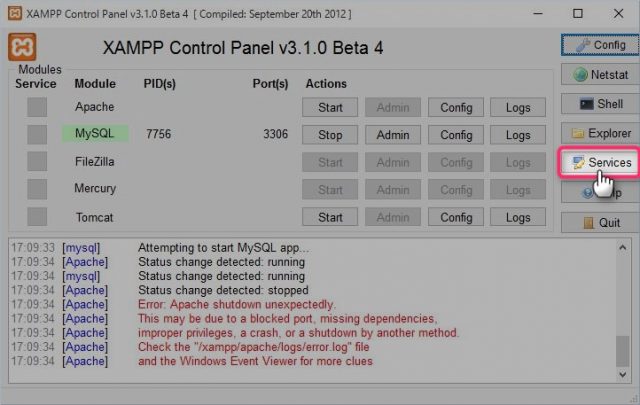
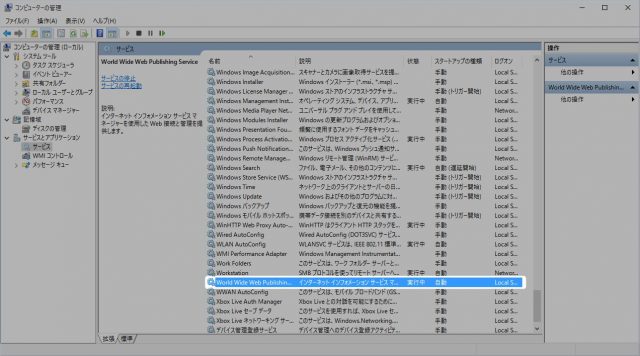
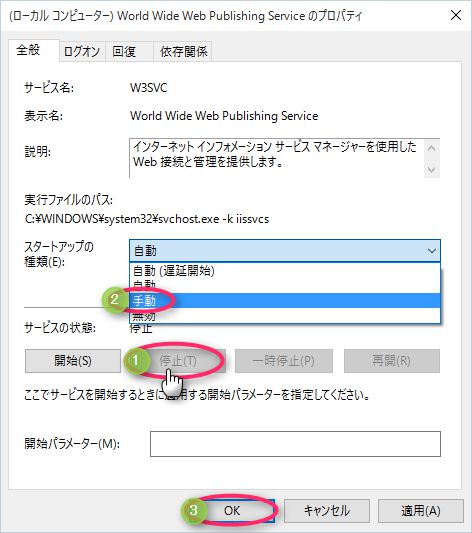
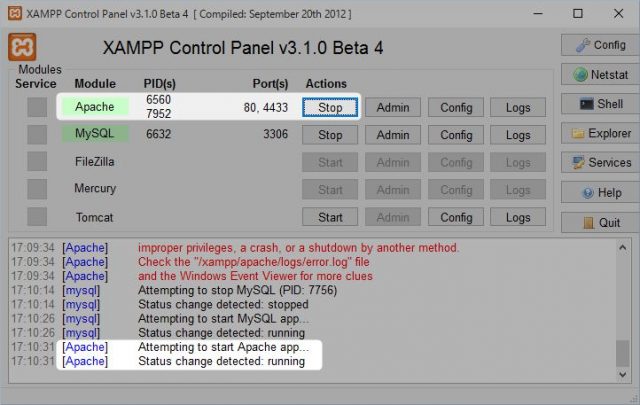
おかげさまで解決しました。ありがとうございます。
ありがとうございます。助かりました。